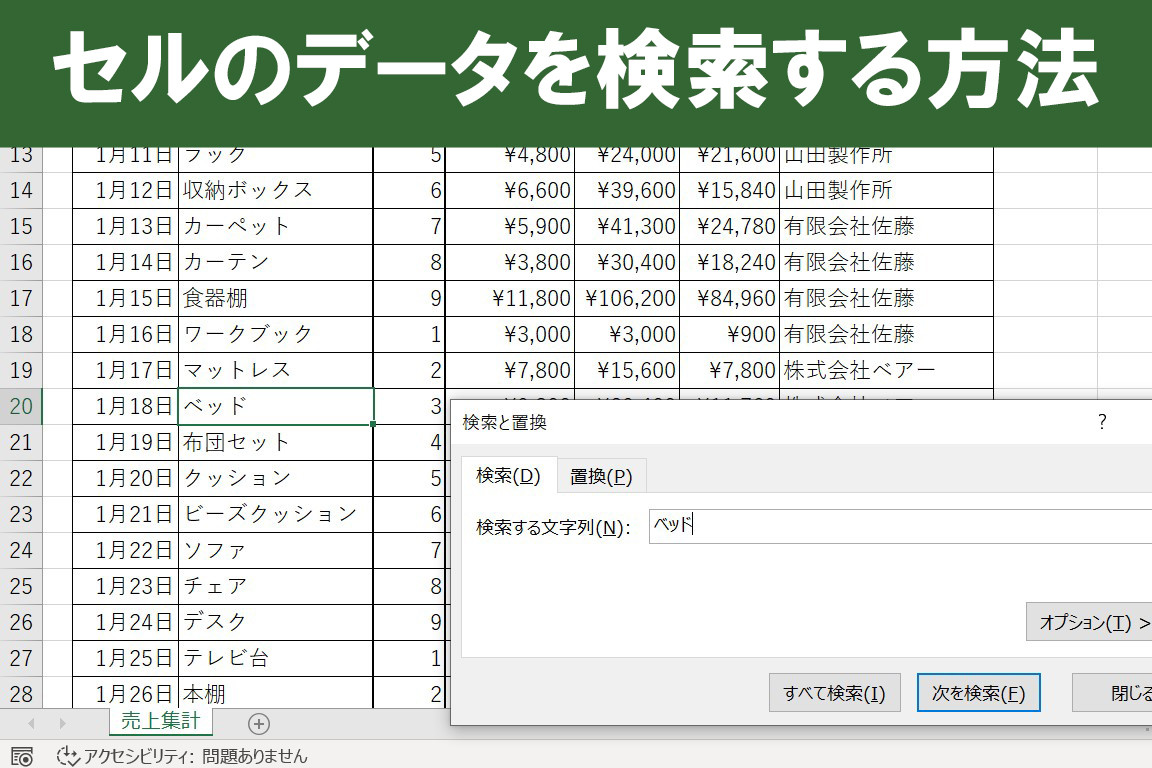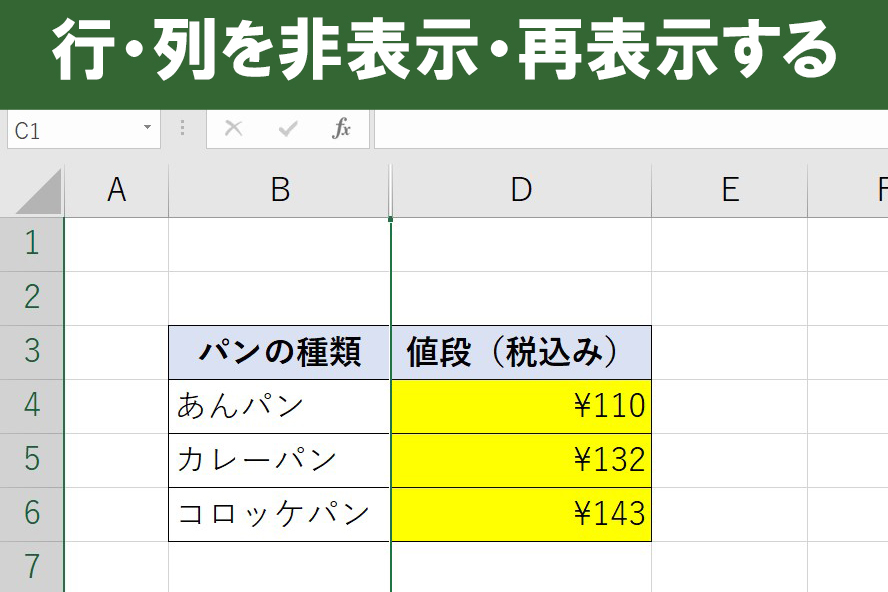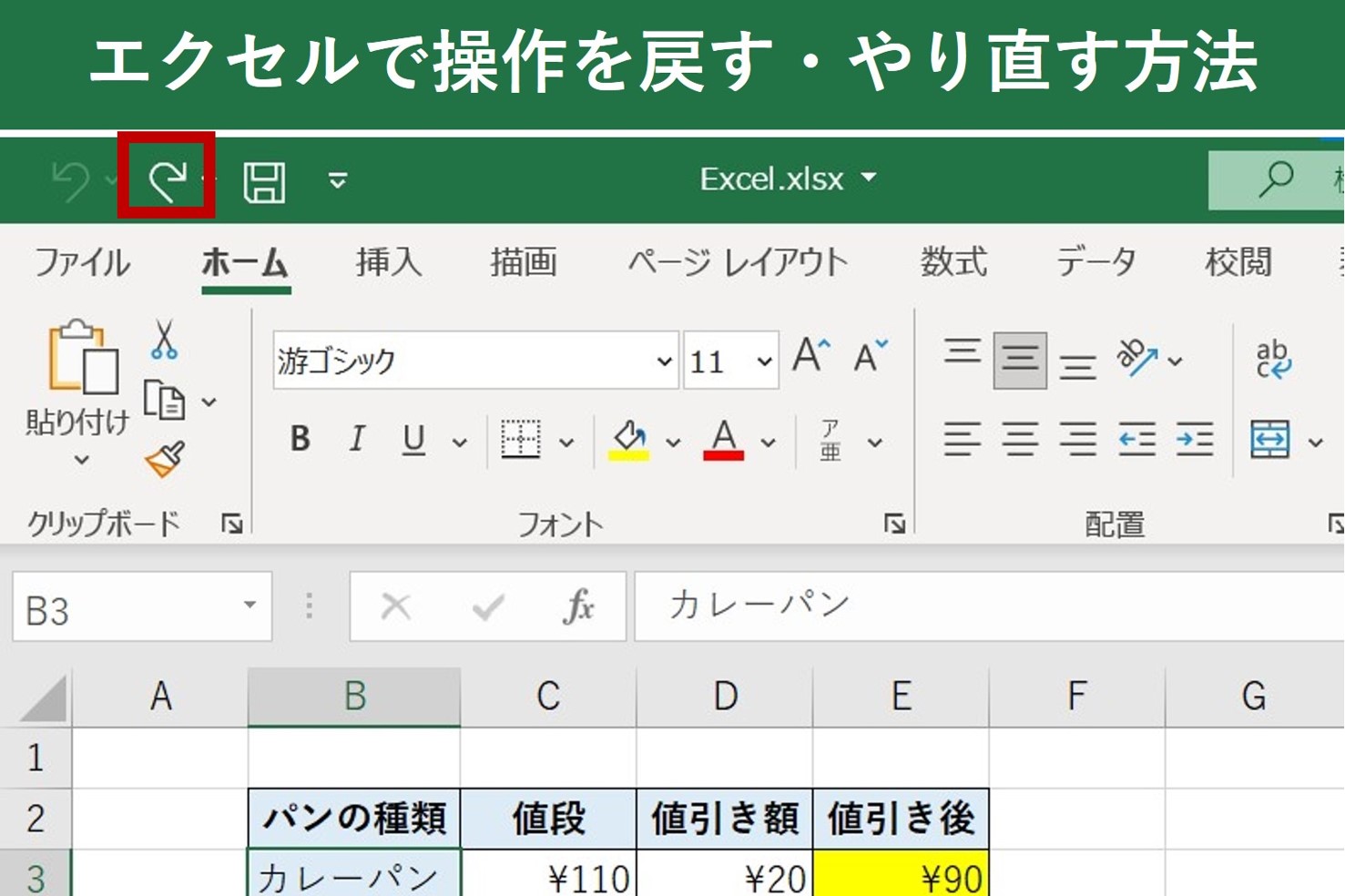「目視で任意のデータを探すのが手間だから、一発で文字や数字を見つけられる機能が知りたい」
「エクセルで範囲を選択した検索方法を知りたい」
売上集計表など、膨大なデータから特定のデータを探すのはとても大変ですよね。
実はエクセルには「検索機能」がついていて、簡単に必要なデータを探すことができます。
データ検索で時間をロスしないためにも、今回は初心者の方向けに表・セルデータの検索方法について解説していきます。
・範囲を指定してデータを検索する方法
・ショートカットキーを使ってデータを検索する方法
について知りたい方は、是非ご覧になって下さいね。
<表・セルのデータを検索する方法の動画版はこちら>
目次
【初心者向け】エクセルで表・セルのデータを検索する方法
それでは、早速エクセルで表・セルのデータを検索する方法についてお話していきます。
まずは範囲を指定せずにデータを検索する方法について見ていきましょう。
今回は、あらかじめこのようなデータを用意しておきます。
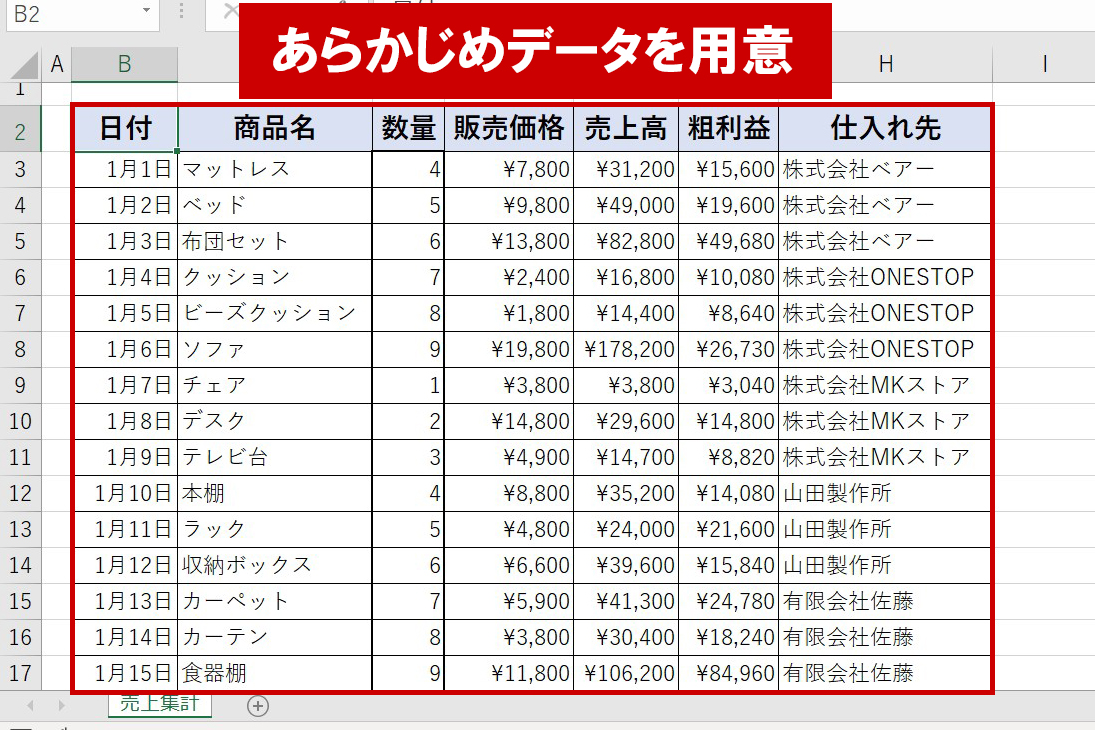
架空の家具屋さんの日々の売上集計表を用意しました。
こちらのデータは何でもかまいませんので、ご自身で表などご用意下さい。
エクセルで範囲を指定せずデータを検索する方法
まずは、範囲を指定せずデータを検索する方法です。
範囲を指定した検索方法は次で説明していますので、そちらが知りたい方はこちらからどうぞ。
表・セルのデータ検索はアクティブセルから始まる
文字の検索は、「アクティブセル」からスタートします。
表の中から数字や文字を検索する時には、アクティブセルを表の最初にしておきましょう。
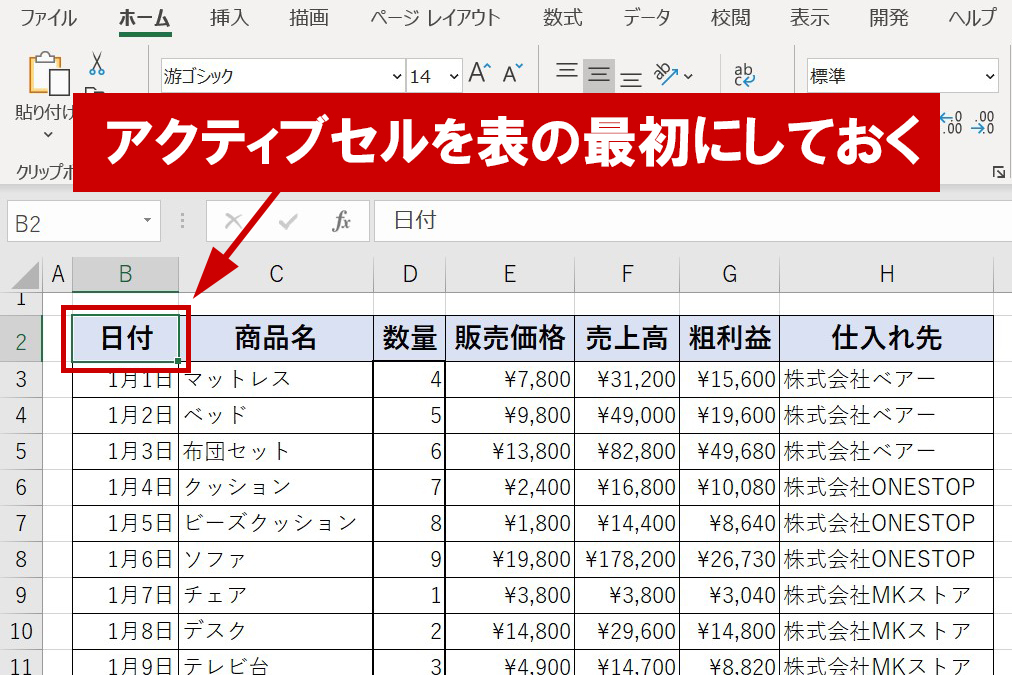
今回の表を例にした場合、セル[B2]の「日付」をアクティブセルにしておきます。
そうすることで、表の最初から検索をかけることができます。
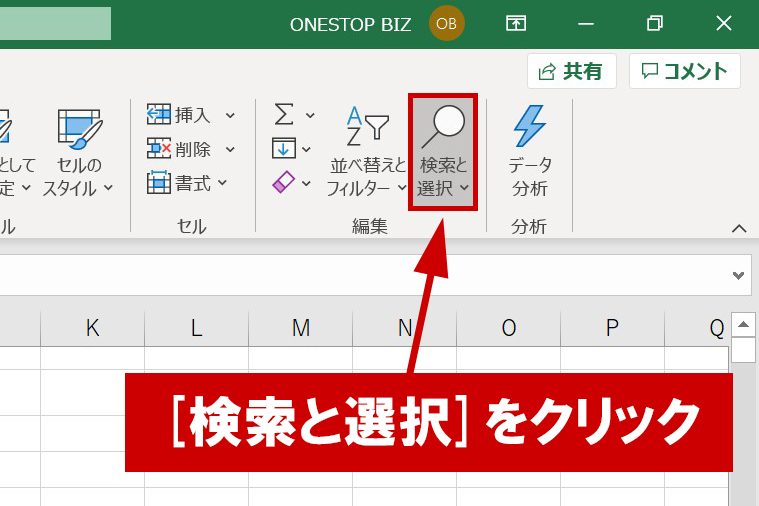
アクティブセルを最初の位置にした状態で、リボンの中にある[検索と選択]をクリックします。
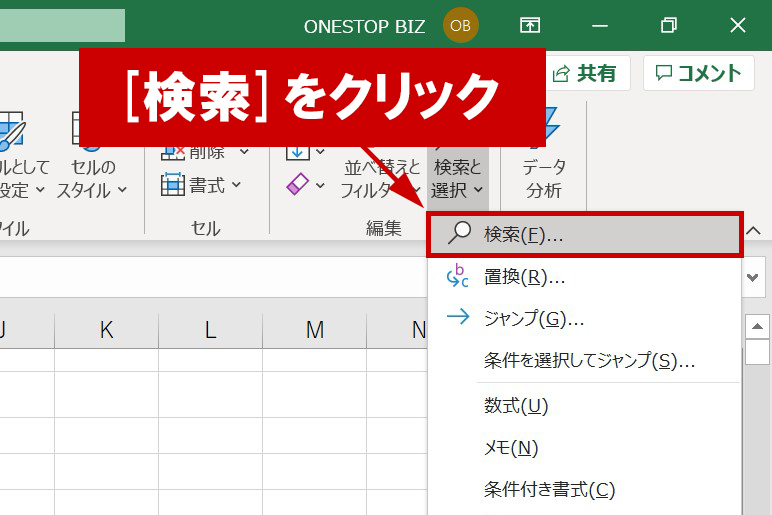
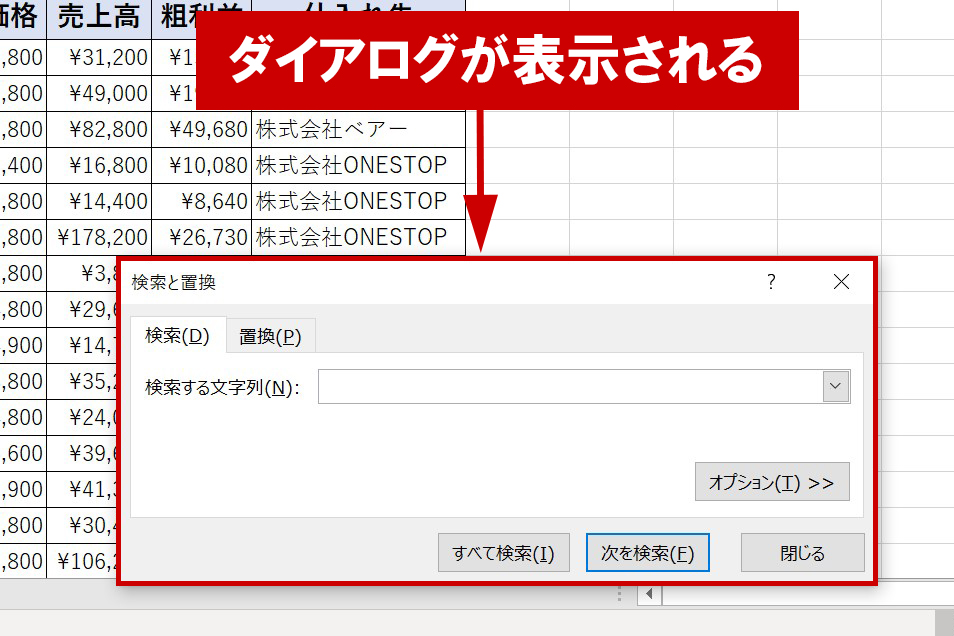
するとエクセル画面の下の方に、[検索と置換]というダイアログが表示されます。
※置換については今回は解説しないので、気にしなくて結構です
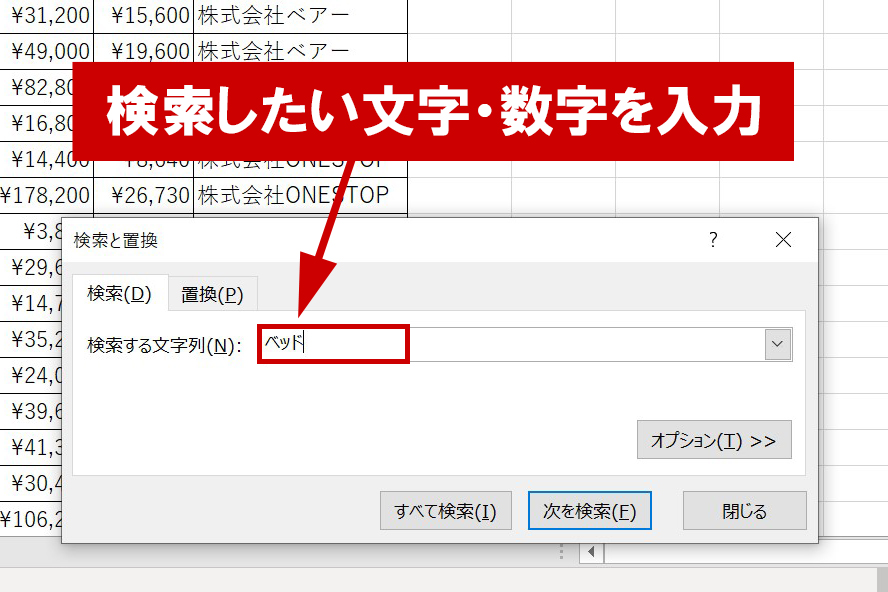
それでは「ベッド」という文字を検索していきたいと思います。
ダイアログの[検索する文字列]に「ベッド」と入力します。
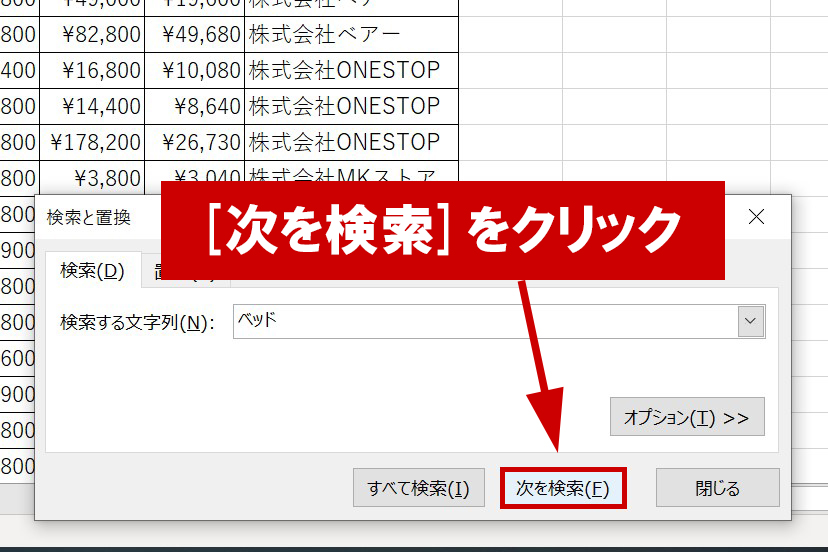
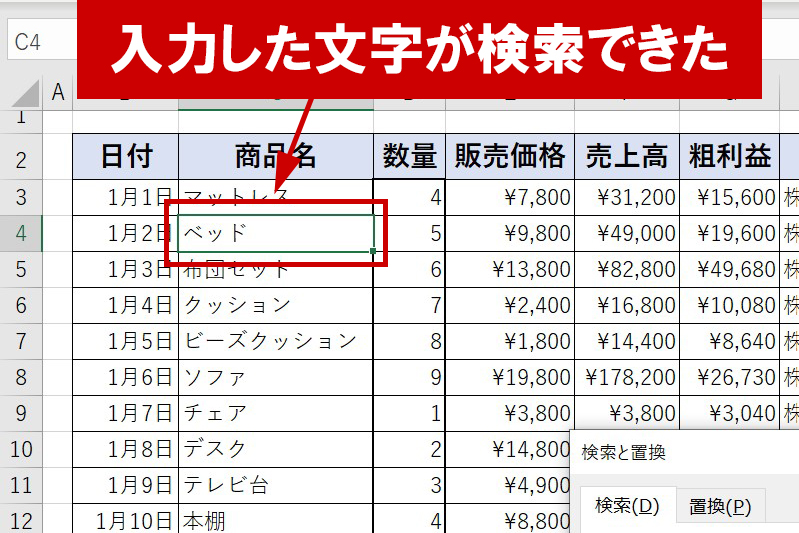
1月2日の「ベッド」の文字が入力されたセルに、アクティブセルが移動しました。
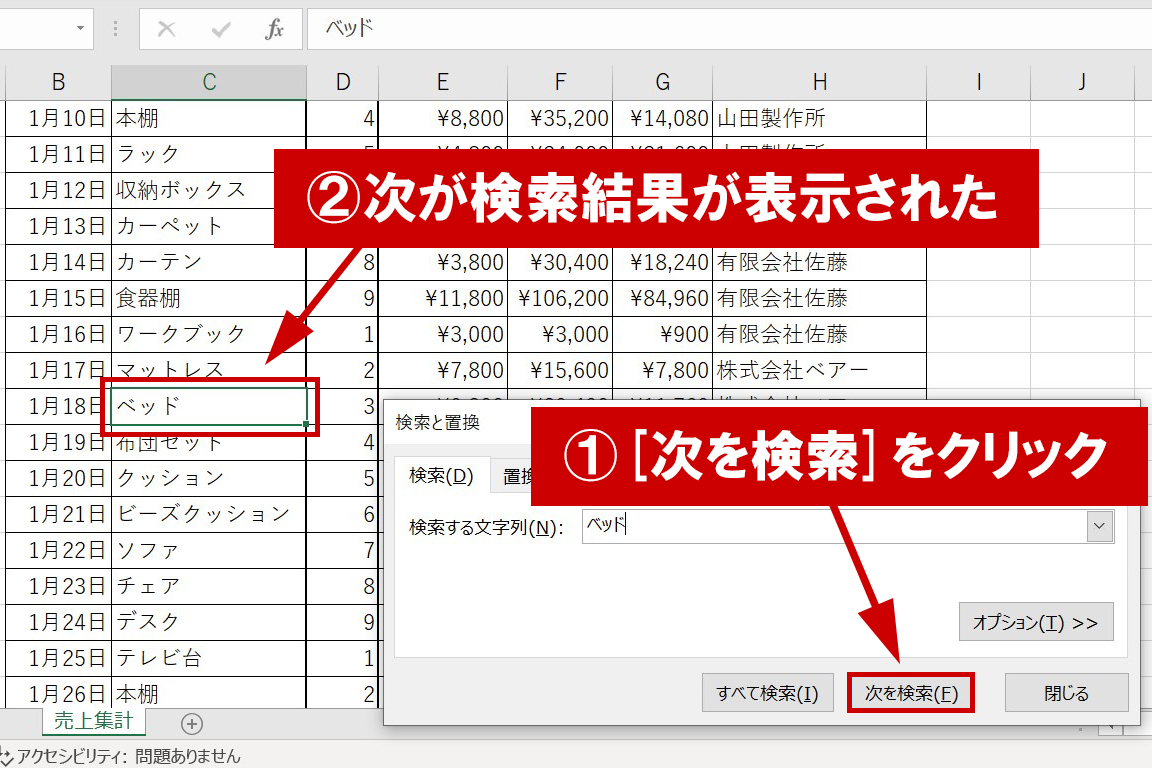
もう一度[次を検索]をクリックすると、アクティブセルが1月18日の「ベッド」に移動しました。
このように、[次を検索]を押していくことで次々に検索結果を調べていくことができます。
[Enter]キーを押して検索していく
上では[次を検索]を押して検索していく方法をお話ししましたが、わざわざそのボタンを押さなくてもEnterキーを押して検索結果を出していく方法もあります。
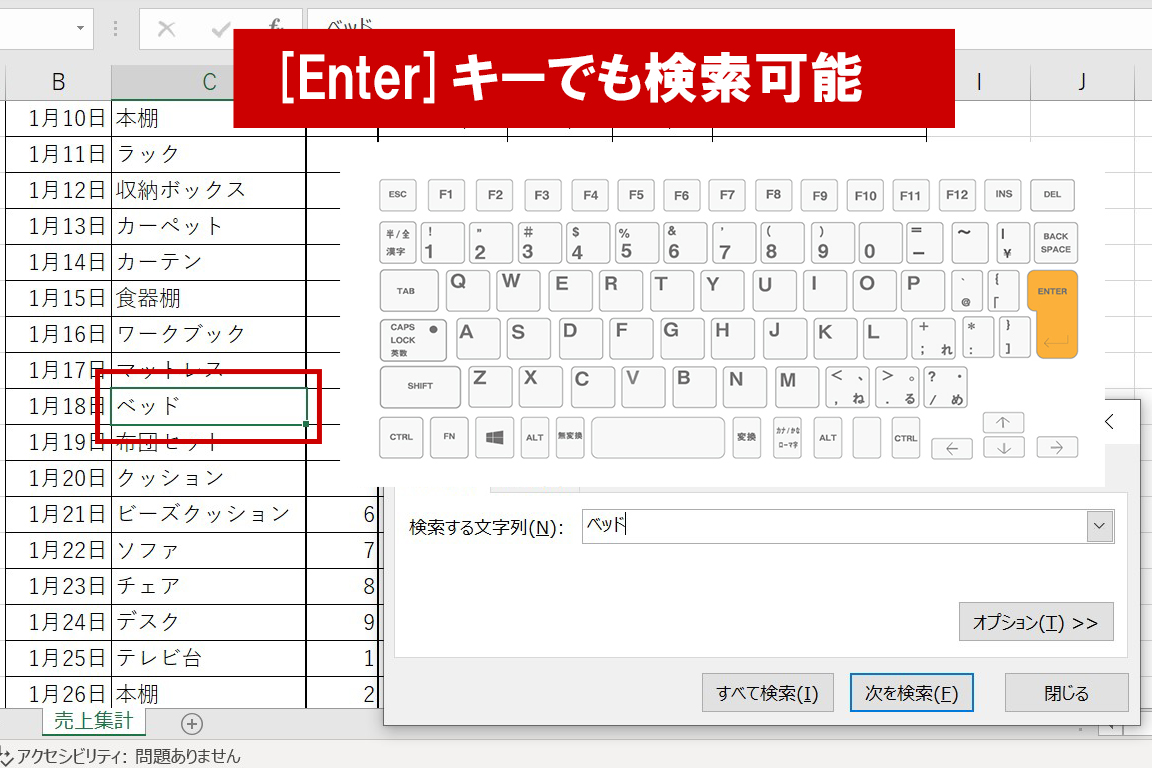
Enterキーを押すと、このように次々と検索結果を出していくことができます。
個人的には、こちらの方が上でお話ししたやり方よりも早いのでおすすめです。
お好きなやり方でやってみて下さい。
[全て検索]を選択肢検索する
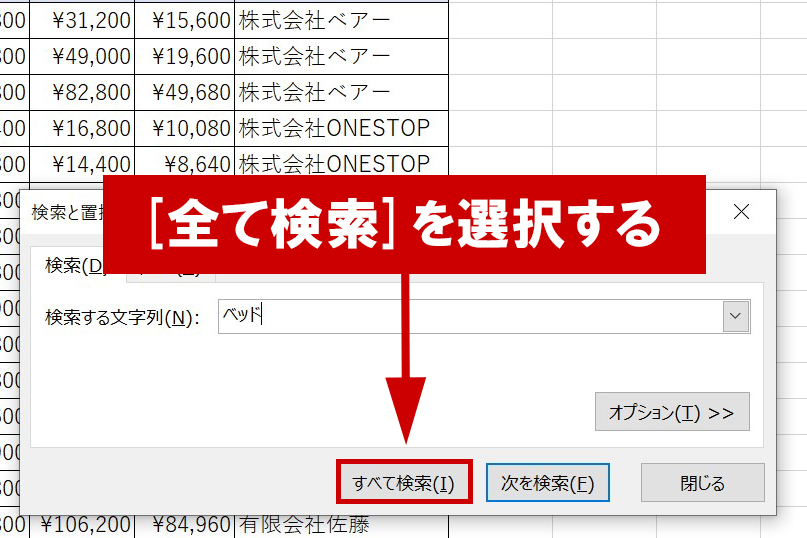
また[全て検索]を選択し任意の文字を検索すると、「ベッド」の検索結果が一覧で表示されます。
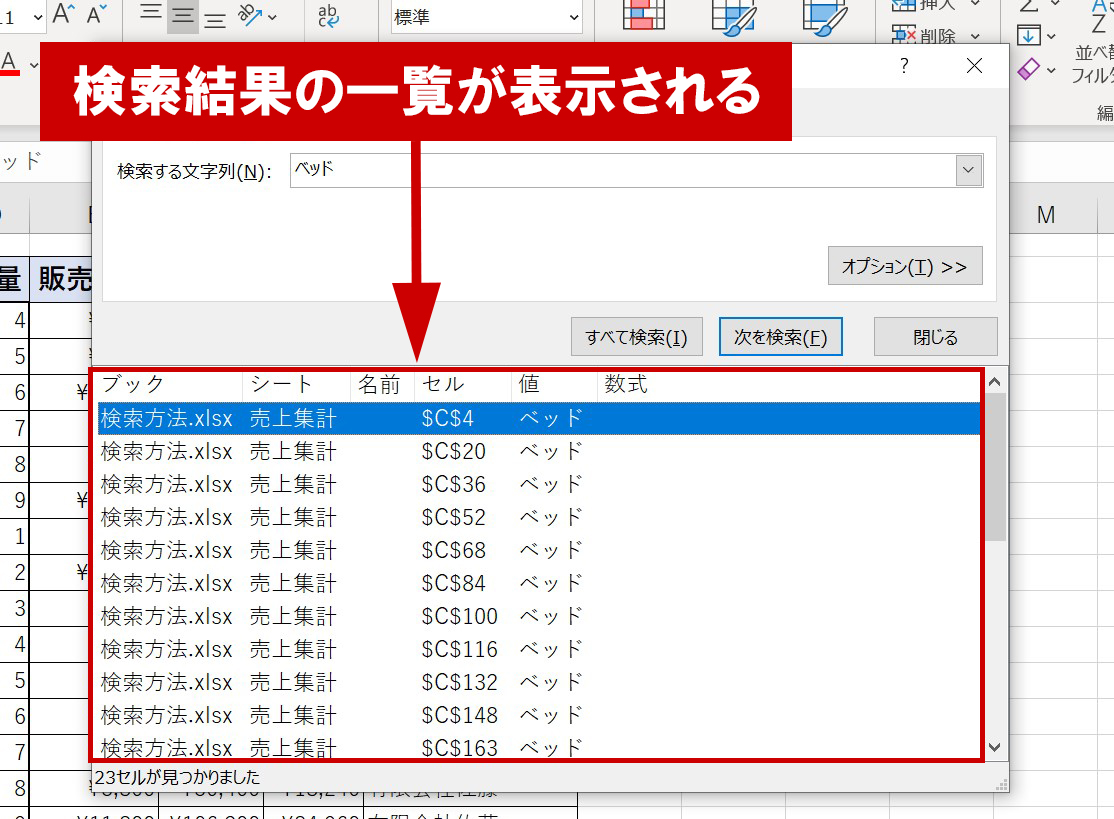
ダイアログボックスに一覧が表示され、どのセルに「ベッド」という文字が入力されているか一目でわかります。
なおダイアログボックスは枠をドラッグすることでサイズを変更できるので、見にくい場合はサイズを調整して確認して下さい。
範囲を指定してデータを検索する方法
続いて、エクセルで範囲を選択して検索するやり方について見ていきます。
やり方は簡単です。
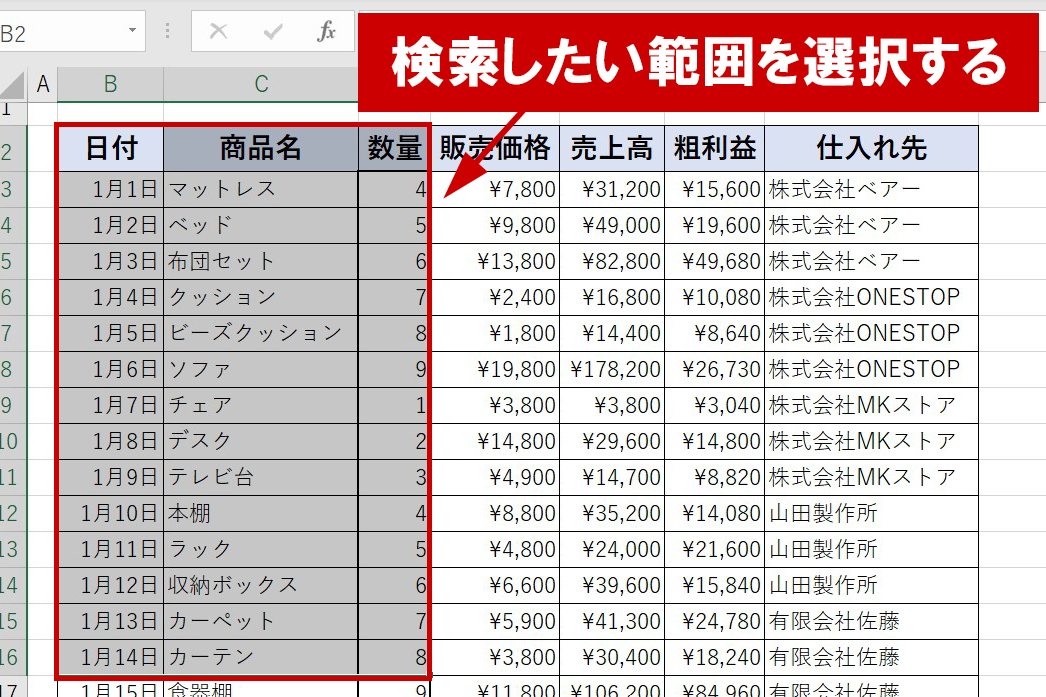
まず、shiftキーを使って調べたい範囲を選択します。
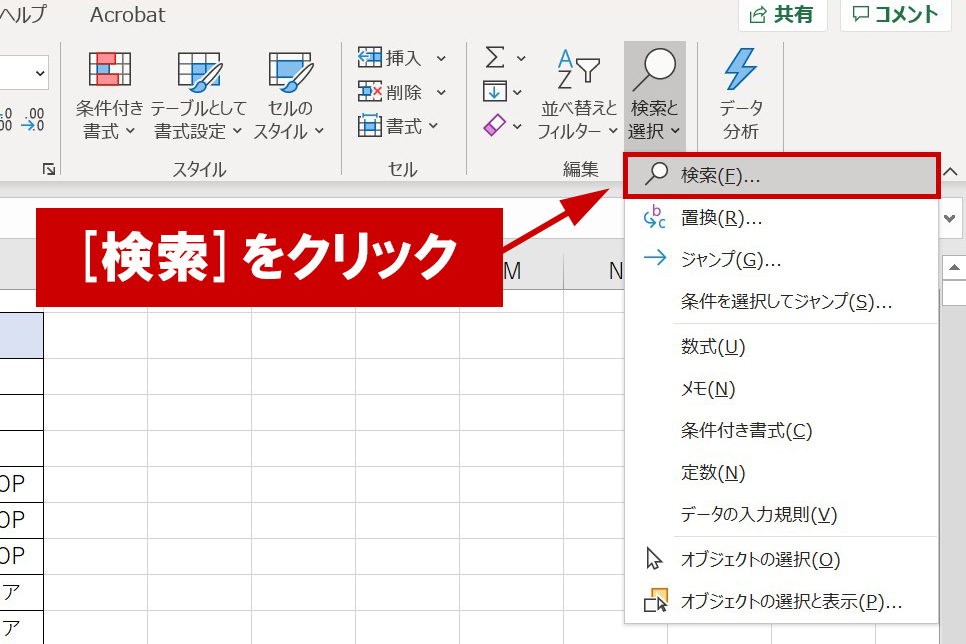
範囲が選択された状態で、[検索]をクリックします。
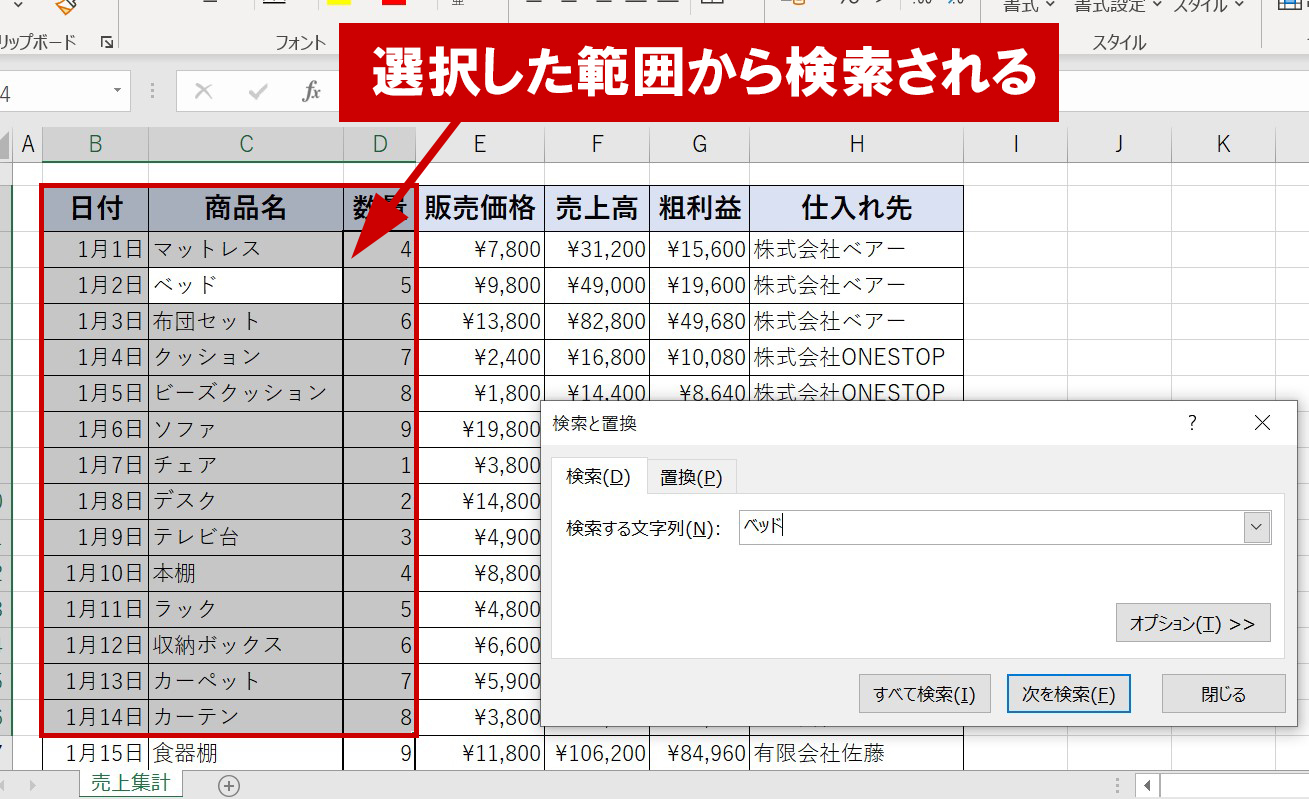
ダイアログボックスが表示された状態で、[次を検索]もしくはEnterキーを押します。
すると「ベッド」が検索されました。
検索範囲は今選択している部分なので、何度[次を検索]かEnterキーを押しても選択範囲以外は検索されません。
エクセルで表・セルのデータをショートカットキーで検索する方法
検索する際には、リボンから[検索と選択]を選択⇒[検索]をクリックするといった手順を踏まなければならないので、
「よく使う機能なのに少し手間」
と思われる方もいらっしゃるかもしれません。
そのような方におすすめなのが、「検索機能のショートカットキー」を使うとい方法です。
以下のコマンドを使えば、一回の操作で検索画面を表示することができます。
検索機能のショートカットキー
【検索ショートカット】
すると、一回で検索画面が表示されます。
検索機能はお仕事でも頻繁に使う機能なので、こちらを覚えてしまった方が楽です。
慣れてきたら、是非覚えておくようにしましょう。
まとめ:エクセルでデータを探す時は検索機能が必須
以上、初心者の方向けにExcelの表・セルのデータを検索する方法について解説しました。
お仕事で売上の集計などをしている時、文字や数字を検索する場面が出てくるでしょう。
冒頭でもお話ししましたが、そんな時にいちいち目視で確認していては時間のロスに繋がってしまいます。
是非こちらで検索方法について抑えて、日々のお仕事で使ってみてください。
余裕のある方はショートカットキーを覚えた方が断然効率が良いので、こちらも覚えておきましょう。